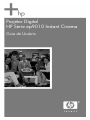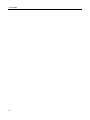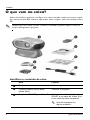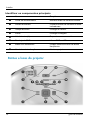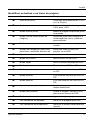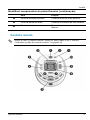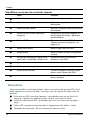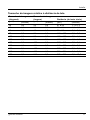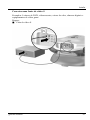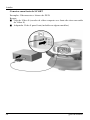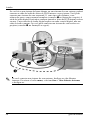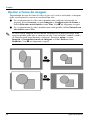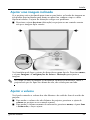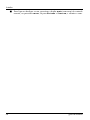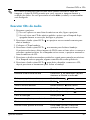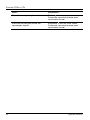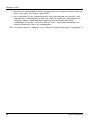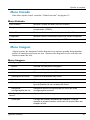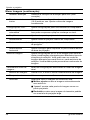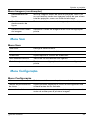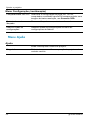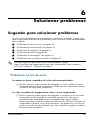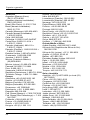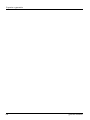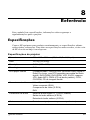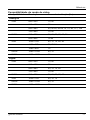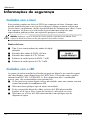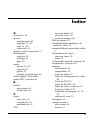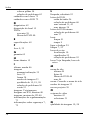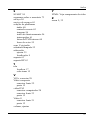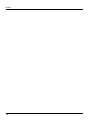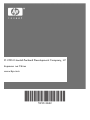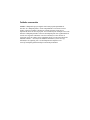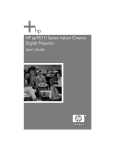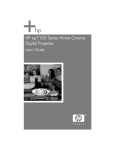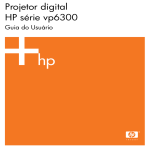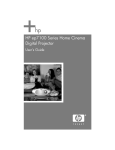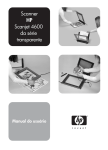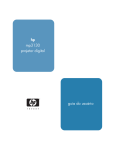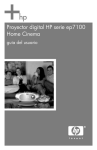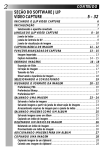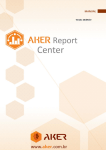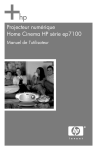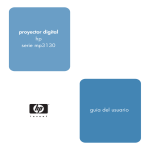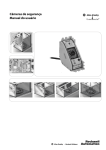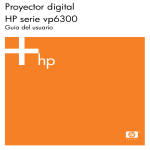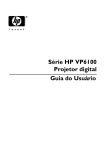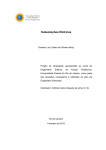Download Guia do Usu.rio do Projetor Digital HP S.rie ep9010 Instant Cinema
Transcript
Projetor Digital HP Série ep9010 Instant Cinema Guia do Usuário © Copyright 2004 Hewlett-Packard Development Company, L.P. As informações aqui contidas estão sujeitas a mudanças sem aviso. As únicas garantias dos produtos e serviços HP estão estabelecidas nas declarações expressas de garantia que acompanham tais produtos e serviços. Nenhuma garantia adicional está subentendida aqui. A HP não deve ser responsabilizada por erros técnicos, de edição ou por omissões contidas aqui. Reproduções, adaptações ou traduções sem consentimento prévio por escrito são proibidas, exceto conforme permitido pelas leis de copyright. Transações do consumidor na Austrália e no Reino Unido: As ressalvas e limitações acima não se aplicam a transações de consumidores na Austrália e no Reino Unido, nem afetam os direitos legais dos consumidores. Dolby é marca comercial da Dolby Laboratories. Fabricado sob a licença da Dolby Laboratories. Tecnologia de decodificação de áudio MPEG Layer-3 licenciada na Fraunhofer and Thomson. Hewlett-Packard Company Digital Projection and Imaging 1000 NE Circle Blvd. Corvallis, OR 97330 Primeira edição: junho de 2004 Conteúdo 1 Instalar Precauções de segurança . . . . . . . . . . . . . . . . . . . . . . . . . . . . 7 O que vem na caixa? . . . . . . . . . . . . . . . . . . . . . . . . . . . . . . . 8 Identificar os recursos comuns . . . . . . . . . . . . . . . . . . . . . . . 9 Visão geral do projetor . . . . . . . . . . . . . . . . . . . . . . . . . 9 Botões e luzes do projetor . . . . . . . . . . . . . . . . . . . . . . 10 Painel traseiro . . . . . . . . . . . . . . . . . . . . . . . . . . . . . . . 12 Controle remoto. . . . . . . . . . . . . . . . . . . . . . . . . . . . . . 13 Acessórios . . . . . . . . . . . . . . . . . . . . . . . . . . . . . . . . . . 14 Instalar o projetor . . . . . . . . . . . . . . . . . . . . . . . . . . . . . . . . 15 Configurar a disposição. . . . . . . . . . . . . . . . . . . . . . . . 15 Conectar a alimentação . . . . . . . . . . . . . . . . . . . . . . . . 18 Connectar uma fonte de vídeo. . . . . . . . . . . . . . . . . . . 19 Conectar um sistema de som . . . . . . . . . . . . . . . . . . . . 25 Conectar várias fontes de vídeo . . . . . . . . . . . . . . . . . 27 Conectar um computador . . . . . . . . . . . . . . . . . . . . . . 28 Ligar e desligar o projetor . . . . . . . . . . . . . . . . . . . . . . . . . . 29 Ligar o projetor . . . . . . . . . . . . . . . . . . . . . . . . . . . . . . 29 Desligar o projetor. . . . . . . . . . . . . . . . . . . . . . . . . . . . 30 Mover o projetor . . . . . . . . . . . . . . . . . . . . . . . . . . . . . 30 Fazer ajustes básicos . . . . . . . . . . . . . . . . . . . . . . . . . . . . . . 31 Selecionar uma fonte . . . . . . . . . . . . . . . . . . . . . . . . . . 31 Ajustar a mira do projetor . . . . . . . . . . . . . . . . . . . . . . 31 Ajustar foco e zoom . . . . . . . . . . . . . . . . . . . . . . . . . . 32 Alterar o modo da imagem . . . . . . . . . . . . . . . . . . . . . 33 Ajustar a forma da imagem . . . . . . . . . . . . . . . . . . . . . 34 Ajustar uma imagem inclinada . . . . . . . . . . . . . . . . . . 35 Ajustar o volume . . . . . . . . . . . . . . . . . . . . . . . . . . . . . 35 guia do usuário 3 Conteúdo 2 Executar DVDs e CDs Usar o leitor de DVD interno . . . . . . . . . . . . . . . . . . . . . . . Executar um DVD . . . . . . . . . . . . . . . . . . . . . . . . . . . Usar opções especiais de execução . . . . . . . . . . . . . . Abrir o menu do DVD . . . . . . . . . . . . . . . . . . . . . . . . Exibir imagens . . . . . . . . . . . . . . . . . . . . . . . . . . . . . . Executar CDs de áudio. . . . . . . . . . . . . . . . . . . . . . . . 37 38 39 40 40 41 3 Mostrar vídeo Mostrar a fonte de vídeo . . . . . . . . . . . . . . . . . . . . . . . . . . 43 Ocultar ou mostrar a imagem. . . . . . . . . . . . . . . . . . . . . . . 43 Exibir uma tela de computador . . . . . . . . . . . . . . . . . . . . . 43 4 Ajustar o projetor Ajustar a imagem e o som . . . . . . . . . . . . . . . . . . . . . . . . . Ajustar a imagem . . . . . . . . . . . . . . . . . . . . . . . . . . . . Ajustar o som . . . . . . . . . . . . . . . . . . . . . . . . . . . . . . . Ajustar a configuração do projetor. . . . . . . . . . . . . . . Usar o menu da tela . . . . . . . . . . . . . . . . . . . . . . . . . . . . . . Mudar configurações usando o menu da tela . . . . . . . Menu Entrada . . . . . . . . . . . . . . . . . . . . . . . . . . . . . . . Menu Imagem . . . . . . . . . . . . . . . . . . . . . . . . . . . . . . Menu Som . . . . . . . . . . . . . . . . . . . . . . . . . . . . . . . . . Menu Configuração . . . . . . . . . . . . . . . . . . . . . . . . . . Menu Ajuda . . . . . . . . . . . . . . . . . . . . . . . . . . . . . . . . 45 45 45 46 46 46 47 47 49 49 50 5 Manutenção do projetor Obter o status do projetor. . . . . . . . . . . . . . . . . . . . . . . . . . Limpar a lente do projetor . . . . . . . . . . . . . . . . . . . . . . . . . Substituir o módulo da lâmpada. . . . . . . . . . . . . . . . . . . . . Substituir a pilha do controle remoto . . . . . . . . . . . . . . . . . 4 51 51 52 54 Conteúdo 6 Solucionar problemas Sugestão para solucionar problemas . . . . . . . . . . . . . . . . . . 55 Problemas na luz de aviso . . . . . . . . . . . . . . . . . . . . . . 55 Problemas de inicialização . . . . . . . . . . . . . . . . . . . . . 56 Problemas de imagens . . . . . . . . . . . . . . . . . . . . . . . . . 56 Problemas no leitor de DVD . . . . . . . . . . . . . . . . . . . . 60 Problemas de som . . . . . . . . . . . . . . . . . . . . . . . . . . . . 60 Problemas de interrupção . . . . . . . . . . . . . . . . . . . . . . 61 Problemas com o controle remoto. . . . . . . . . . . . . . . . 62 Testar o projetor . . . . . . . . . . . . . . . . . . . . . . . . . . . . . . . . . 62 7 Suporte e garantia Suporte . . . . . . . . . . . . . . . . . . . . . . . . . . . . . . . . . . . . . . . . 63 Contatar o suporte HP . . . . . . . . . . . . . . . . . . . . . . . . . 63 Obter reparo da HP . . . . . . . . . . . . . . . . . . . . . . . . . . . 65 Garantia limitada. . . . . . . . . . . . . . . . . . . . . . . . . . . . . . . . . 65 Certificado de garantia limitada do projetor digital HP. . . . . . . . . . . . . . . . . . . . . . . . . . . . 65 8 Referência Especificações . . . . . . . . . . . . . . . . . . . . . . . . . . . . . . . . . . . 69 Informações de segurança . . . . . . . . . . . . . . . . . . . . . . . . . . 72 Cuidados com o laser . . . . . . . . . . . . . . . . . . . . . . . . . 72 Cuidados com o LED . . . . . . . . . . . . . . . . . . . . . . . . . 72 Cuidados com mercúrio . . . . . . . . . . . . . . . . . . . . . . . 73 Informações sobre regulamentações . . . . . . . . . . . . . . . . . . 73 Internacional . . . . . . . . . . . . . . . . . . . . . . . . . . . . . . . . 73 Índice guia do usuário 5 Conteúdo 6 1 Instalar Precauções de segurança Å ■ ■ ■ ■ ■ ■ ■ ■ ■ ■ ■ ■ AVISO: Leia e observe estas precauções e todas as outras neste manual para reduzir o risco de lesões e de danos ao equipamento. Não olhe diretamente para a lente quando a lâmpada estiver acesa. Não exponha o projetor a chuva ou umidade, e não o use perto da água. Mantenha papéis, plásticos e outros materiais combustíveis a pelo menos 0,5 m de distância das lentes e do exaustor do projetor. Não deixe cair líquidos, alimentos ou pequenos objetos dentro do projetor. Se algum material cair dentro do projetor, contate a HP para obter assistência. Não coloque nada em cima do projetor. Não coloque nenhum líquido onde possa ser derrubado no projetor. Não bloqueie os exaustores do projetor. Não coloque o projetor perto de nenhuma fonte de calor, como radiador ou amplificador. Use somente cabos de alimentação aprovados, identificados com a tensão e a corrente marcadas na etiqueta do produto. Não sobrecarregue tomadas ou cabos de extensão. Não enrole o cabo de alimentação no pino de aterramento. Coloque os cabos em lugares em que as pessoas não pisem nem tropecem neles. Coloque o projetor na horizontal em sua base, em uma superfície resistente. Não apóie o projetor em sua superfície frontal. Não toque as lentes com os dedos. Consulte “Limpar a lente do projetor" na página 51. Use um pano seco e macio para limpar o estojo do projetor. Não abra o projetor, exceto quando instruído por este manual, e somente depois que o projetor esfriar. Se porventura o projetor sofrer algum dano, contate a HP para obter assistência. guia do usuário 7 Instalar O que vem na caixa? Antes de instalar o projetor, verifique se a caixa enviada contém os itens a seguir. Se a caixa enviada não contiver algum dos itens a seguir, entre em contato com a HP. que você abrir a caixa e retirar o conteúdo, guarde-a para o caso de ter que transportar o projetor. ✎ Depois Identificar o conteúdo da caixa Item Função 1 Projetor Exibe imagens. 2 Controle remoto (inclui duas pilhas AAA) Controla o projector. 3 Adaptador SCART para Vídeo S Conecta uma saída de fonte SCART a um cabo de Vídeo S ou a um cabo de vídeo composto. somente em ✎ Incluído alguns modelos. 8 guia do usuário Instalar Identificar o conteúdo da caixa (continuação) Item Função 4 Adaptador DVI para VGA Conecta um cabo VGA à porta DVI no projetor. 5 Pacote Guia do Usuário Contém documentação para a instalação e o uso do projetor. 6 Guia de instalação rápida Fornece instruções para os primeiros passos. 7 Cabo de alimentação Conecta o projetor à fonte de alimentação. Identificar os recursos comuns Visão geral do projetor guia do usuário 9 Instalar Identificar os componentes principais Item Função 1 Porta de infravermelho Recebe sinais do controle remoto. 2 Painel de botões Contém botões de controle e luzes indicadoras. 3 Tampa da lente Protege as lentes. 4 Lente Protege a imagem. 5 Alto-falantes (4) Reproduzem o som estéreo. 6 Bandeja de DVD Lê um DVD ou CD. 7 Base com subwoofer Produz efeitos sonoros de baixa freqüência. 8 Nivelador de inclinação Nivela o projetor. Botões e luzes do projetor 10 guia do usuário Instalar Identificar os botões e as luzes do projetor Item Função 1 Anel focus (foco) Focaliza a uma distância de 1 a 10 m (3 a 33 pés). 2 Anel zoom Aumenta o tamanho da imagem de 100% para 116%. 3 Botão source (fonte) Mostra a imagem da próxima porta de entrada. 4 Botão Picture mode (modo da imagem) Seleciona a próxima imagem e a combinação de cores - pode ser personalizado. 5 Botão menu Abre ou fecha o menu do projetor na tela. 6 Botões de navegação: para cima, para baixo, esquerda, direita e ok Seleciona itens no menu do projetor ou do DVD. 7 Ajuste de volume Aumenta ou abaixa o volume. 8 Botão DVD menu Abre o menu em um DVD. 9 Botão ejetar Abre ou fecha a bandeja de DVD. : Botão parar Pára de ler um DVD ou CD. ; Botão reproduzir/pausa Lê ou pausa a leitura de um DVD ou CD. < Botão próximo Lê o próximo item em um DVD ou CD. = Botão anterior Lê o item anterior em um DVD ou CD. > Ajuste keystone (distorção) Ajusta a imagem para eliminar cantos distorcidos. ? Botão hide (ocultar) Oculta a imagem, elimina o som, pára o leitor interno de DVD. @ Botão de alimentação Liga ou desliga o projetor. A Luz indicadora da lâmpada Alerta se a lâmpada está ruim. B Luz indicadora de temperatura Alerta se o projetor está aquecido demais. guia do usuário 11 Instalar Painel traseiro Identificar componentes do painel traseiro 12 Item Função 1 Porta de entrada DVI Conecta fonte de vídeo DVI. Também suporta fonte de vídeo de computador. 2 Porta de entrada de Vídeo S Conecta fonte de Vídeo S. 3 Porta de saída de áudio digital Conecta a um sistema de som digital 5.1. 4 Porta de entrada de vídeo composto Conecta uma fonte de vídeo composto. 5 Porta de saída de fone de ouvido Conecta fone de ouvido. 6 Tomada do fio de alimentação Conecta o cabo de alimentação ao projetor. 7 Porta de entrada de componente de vídeo (YPbPr) Conecta fonte de componente de vídeo. guia do usuário Instalar Identificar componentes do painel traseiro (continuação) Item Função 8 Porta de entrada de áudio Conecta fonte de áudio estéreo. 9 Porta de saída de áudio Conecta ao sistema de som estéreo. : Porta de serviço Somente para uso do serviço técnico. Controle remoto de usar o controle remoto, instale as duas pilhas AAA. Consulte “Substituir a pilha do controle remoto" na página 54. ✎ Antes guia do usuário 13 Instalar Identificar recursos do controle remoto Item Função 1 Botão de alimentação Liga ou desliga o projetor. 2 Ajuste keystone (distorção) Ajusta a imagem para eliminar distorções. 3 Botão source (fonte) Mostra a imagem da próxima porta de entrada. 4 Botão Picture mode (modo da imagem) Seleciona a próxima imagem e a combinação de cores - pode ser personalizado. 5 Botões DVD Controla o leitor de DVD. Consulte “Botões e luzes do projetor" na página 10. 6 Botão DVD menu Abre o menu em um DVD. 7 Botão menu Abre ou fecha o menu do projetor na tela. 8 Botões de navegação: para cima, para baixo, esquerda, direita e ok Seleciona itens no menu do projetor ou do DVD. 9 Ajuste de volume Aumenta ou abaixa o volume. : Botão mute (sem som) Liga ou desliga o som. ; Botão hide (ocultar) Oculta a imagem, elimina o som, pára o leitor interno de DVD. < Lente de infravermelho Manda o sinal do controle remoto para o projetor. Acessórios Aproveite melhor o seu home theater com os acessórios do projetor HP. Você pode adquirir acessórios em http://www.hp.com ou através do fornecedor do projetor. ■ Telas móveis HP com alças internas - desenhadas para serem fáceis de carregar e instalar em qualquer lugar em que você precise delas. ■ Cabos de alimentação HP - permitem que você os conecte em qualquer lugar. ■ Cabos HP - permitem conectar todo o equipamento de áudio e vídeo. ■ Lâmpada de reposição - dá ao seu projetor uma nova luz. 14 guia do usuário Instalar Instalar o projetor Configurar a disposição Considere as seguintes sugestões quando estiver planejando a disposição do local: ■ Selecione a posição do projetor e da tela e o tamanho da tela de acordo com o espaço e com o gráfico de distância abaixo. O controle de zoom do projetor proporciona flexibilidade. ■ Assegure-se de que o projetor esteja centralizado na tela e perpendicular a ela. Senão a imagem pode parecer distorcida. ■ Para obter uma imagem melhor, você pode comprar uma tela para projeção de qualidade. Algumas telas são desenhadas para visão em ângulo largo, enquanto outras são desenhadas para concentrar a luminosidade no centro. Uma superfície lisa branca ou cinza claro também lhe dará resultados aceitáveis. ■ Para uma visão mais confortável, centralize seu assento ao redor da linha de visão da projeção. Dependendo do material de que for feito a tela, a visão fora do centro pode ser insatisfatória. ■ A melhor distância para visão é mais ou menos a mesma distância da tela em relação ao projetor, mas as preferências pessoais variam muito. ■ Se possível, posicione a parte inferior da tela um pouco acima do nível do projetor. ■ Organize o local para que você possa controlar a iluminação ambiente. A maioria das pessoas prefere assistir à projeção com iluminação mínima, mas você pode ter resultados aceitáveis se limitar a iluminação ambiente na tela. A iluminação forte no local pode deixar a imagem desbotada. ■ A fonte de vídeo mais comum é o leitor de DVD, mas as fontes também podem incluir equipamentos, como um receptor de áudio/vídeo, videocassete, gravador de vídeo em disco rígido, equipamento de vídeo game, ou receptor de satélite. ■ Dependendo do seu arranjo pessoal, tente posicionar os equipamentos de forma a minimizar a extensão dos cabos que os conectam ao projetor. Se algum cabo tiver mais que 3 m (10 pés), considere usar cabos de alta qualidade e baixa perda para obter melhor qualidade de áudio e vídeo. ■ Para a mais nova experiência em home-theater, considere incluir um sistema de som surround 5.1, como um sistema Dolby Digital. Este sistema tem cinco alto-falantes e um subwoofer. ■ Para um sistema de som externo, veja o diagrama a seguir para uma disposição possível de alto-falantes. Posicione todos os alto-falantes frontais à mesma distância do espectador. Posicione o subwoofer perto de uma parede ou de um canto. Posicione os alto-falantes surround pelo menos na mesma altura da cabeça do espectador. Teste a posição dos alto-falantes. guia do usuário 15 Instalar melhor qualidade de imagem, posicione o projetor a uma distância de 1,5 a 5 m (5 a 16 pés) da tela. ✎ Para 16 guia do usuário Instalar Tamanho da imagem relativo à distância da tela Tamanho da imagem (diagonal) Tamanho da imagem (largura) Distância (da lente à tela) (pol.) (metros) (pol.) (metros) (pol.) (metros) 30 0,8 24 0,6 41 a 48 1,1 a 1,2 40 1,0 32 0,8 55 a 64 1,4 a 1,6 60 1,5 48 1,2 83 a 96 2,1 a 2,4 80 2,0 64 1,6 110 a 128 2,8 a 3,3 100 2,5 80 2,0 138 a 160 3,5 a 4,1 120 3,0 96 2,4 166 a 192 4,2 a 4,9 150 3,8 120 3,0 207 a 240 5,3 a 6,1 180 4,6 144 3,7 248 a 288 6,3 a 7,3 200 5,1 160 4,1 276 a 320 7,0 a 8,1 240 6,1 192 4,9 331 a 384 8,4 a 9,8 270 6,9 216 5,5 372 a 396 9,5 a 10,0 guia do usuário 17 Instalar Conectar a alimentação 1. Coloque o projetor em uma plataforma estável localizada de 1 a 10 m (3 a 33 pés) à frente da tela. Em termos ideais, a plataforma deve ficar abaixo da parte inferior da tela. coloque o projetor em uma superfície macia, como carpete ou pedaço ✎ Não de pano. Isso limitará muito o som do subwoofer. 2. Conecte uma extremidade do cabo de alimentação à parte traseira do projetor 1 e a outra extremidade a uma tomada 2. 18 guia do usuário Instalar Connectar uma fonte de vídeo O leitor de DVD interno oferece ótima qualidade de imagem e a conveniência de um único controle remoto. Se você conectar uma fonte de vídeo externa, deve considerar a qualidade da imagem. Muitos equipamentos de vídeo têm mais de um tipo de porta de saída. Quando você conectar o equipamento ao projetor, escolha a conexão que ofereça a melhor qualidade de imagem. As qualidades de imagem relativas são indicadas por estrelas no diagrama a seguir. Se você tiver várias fontes de vídeo, pode conectá-las às diversas portas, ou pode conectá-las a um receptor de áudio/vídeo e conectar o receptor ao projetor (veja “Conectar várias fontes de vídeo" na página 27). Os cabos mostrados nas seções a seguir não estão incluídos no projetor. Se você não tem um sistema de áudio externo, pode conectar a saída de áudio da fonte de vídeo externa à entrada de áudio do projetor. já tem um sistema de home theater com uma TV, provavelmente o projetor no lugar da TV como o equipamento de projeção. ✎ Sepodevocêconectar guia do usuário 19 Instalar Conectar uma fonte de componente de vídeo Exemplos: Caixa de cabo, leitor de DVD, receptor de satélite e receptor de áudio e vídeo Requer: ■ Cabo de componente de vídeo Muitos leitores de DVD e outros equipamentos de vídeo de alta qualidade oferecem a saída de componente de vídeo. Os três conectores ✎ ■ RCA podem estar rotulados como YPbPr ou YCbCr. ■ Se possível, configure a fonte de vídeo para usar a saída de digitalização progressiva, como 480p, 575p ou 720p. Para informação adicional, consulte a documentação do usuário oferecida com a fonte de vídeo. 20 guia do usuário Instalar Conectar uma fonte de vídeo S Exemplos: Leitores de DVD, videocassetes, caixas de cabo, câmeras digitais e equipamentos de vídeo game Requer: ■ Cabo de vídeo S guia do usuário 21 Instalar Conectar uma fonte de vídeo composto Exemplos: Videocassetes, receptores de áudio e vídeo e equipamentos de vídeo game Requer: ■ Cabo de vídeo composto 22 guia do usuário Instalar Conectar uma fonte de DVI Exemplos: Caixas de cabo, receptores de satélite e alguns computadores Requer: ■ Cabo de DVI guia do usuário 23 Instalar Conectar uma fonte de SCART Exemplos: Videocassetes e leitores de DVD Requer: ■ Cabo de Vídeo S (ou cabo de vídeo composto se a fonte não tiver uma saída de Vídeo S) ■ Adaptador Vídeo S para Scart (incluído em alguns modelos) 24 guia do usuário Instalar Conectar um sistema de som Um sistema de som 2.1 de alta qualidade está acoplado ao projetor. Não é requerida nenhuma conexão para o uso do leitor de DVD interno. Se você conectar uma fonte de vídeo externa ao projetor, também poderá conectar sua saída de áudio à entrada de áudio do projetor. você quiser ouvir o áudio em particular, conecte um fone de ouvido à saída de fone de ouvido. Isso desativa os alto-falantes internos. ✎ Seestéreo guia do usuário 25 Instalar Se você tiver um sistema de home theater ou um sistema de som externo, poderá conectar a saída de áudio do leitor de DVD interno a esse sistema. Você pode conectar um sistema de som surround 5.1 com cinco alto-falantes e um subwoofer para o som surround completo (conexão 1 na ilustração a seguir). A saída de áudio digital ficará ativa somente quando o leitor de DVD interno estiver em uso. Uma conexão de áudio digital requer um cabo coaxial digital, não um cabo de áudio comum. Ou você pode conectar um sistema de som estéreo ao projetor (conexão 2 na ilustração a seguir). você conectar um sistema de som externo, desligue os alto-falantes Pressione o botão menu, selecioneSom > Alto-falantes internos ✎ Seinternos. e desligue-os. 26 guia do usuário Instalar Conectar várias fontes de vídeo Se você tiver várias fontes de vídeo, conecte-as a um receptor de áudio e vídeo ou a uma caixa comutadora, depois conecte a saída de vídeo do receptor ou a caixa comutadora ao projetor usando a conexão de mais alta qualidade disponível. Conecte também as saídas de áudio de todas as fontes ao receptor, caixa comutadora ou sistema de som. a saída de áudio digital do projetor ou a saída de áudio estéreo ao receptor, caixa comutadora ou sistema de som. Isso manda o áudio do leitor ✎ Conecte de DVD interno ao sistema de som. guia do usuário 27 Instalar Conectar um computador Você pode conectar um computador ao projetor e mostrar a exibição do computador na tela. Isso requer um adaptador de DVI para VGA (incluído com o projetor) e um cabo VGA (não incluído). Requer: ■ Adaptador DVI para VGA ■ Cabo VGA Consulte “Exibir uma tela de computador" na página 43. a exibição do computador não aparecer no projetor, você pode ter que uma combinação de teclas no computador para ligar a saída ✎ Sepressionar VGA do computador. Por exemplo, em alguns computadores você deve pressionar Fn+F4 ou Fn+F5. Para obter instruções, consulte a documentação do usuário fornecida com seu computador. 28 guia do usuário Instalar Ligar e desligar o projetor Ligar o projetor 1. Verifique se o cabo de alimentação está conectado. 2. Abra a lente deslizando a tampa 1 para a esquerda. 3. Pressione o botão liga/desliga 2 no projetor ou no controle remoto. O projetor leva cerca de um minuto para esquentar. O botão liga/desliga pisca durante o aquecimento. normal que peças do projetor e o ar que sai de dentro dele fiquem muito ✎ Équentes. Se o projetor começar a aquecer demais, a luz de aviso da temperatura se acenderá e o projetor será desligado. guia do usuário 29 Instalar Desligar o projetor 1. Pressione o botão de alimentação no projetor ou no controle remoto para desligar o projetor. Não pressione o botão continuamente. O botão de alimentação pisca durante o período de resfriamento e, em seguida, o projetor desliga. Embora o projetor fique desligado, ele usa uma pequena quantidade de energia internamente. 2. Se você quiser, desconecte o equipamento de áudio e vídeo do projetor durante o período de resfriamento ou depois que o botão liga/desliga parar de piscar. Ä CUIDADO: Não desconecte a alimentação antes de o projetor esfriar (o ventilador pára) e o botão de alimentação parar de piscar. Caso contrário, você diminuirá a vida útil da lâmpada. 3. Se for necessário desconectar ou remover o projetor, aguarde a luz de alimentação parar de piscar e, em seguida, desconecte o cabo de alimentação. Se você tentar ligar o projetor novamente ou inserir um disco na bandeja de DVD durante o período de resfriamento, o projetor não ligará. Aguarde o período de resfriamento acabar e o botão de alimentação parar de piscar. Mover o projetor Quando for mover o projetor: ■ Deixe que o projetor esfrie antes de deslocá-lo. Depois desconecte todos os cabos. ■ Evite batidas e solavancos. Utilize uma caixa acolchoada, se possível. ■ Observe os limites de temperatura e umidade (veja “Especificações" na página 69). Se o projetor estiver frio, permite que ele aqueça gradualmente para evitar a condensação. 30 guia do usuário Instalar Fazer ajustes básicos Esta seção apresenta instruções sobre como fazer ajustes básicos do projetor. Selecionar uma fonte Se a imagem da sua fonte de vídeo não aparecer na tela, você pode selecionar rapidamente a fonte correta. ■ Pressione o botão source (fonte) uma ou mais vezes, até visualizar a imagem ou ver o nome da porta de vídeo onde a fonte estiver conectada. Você também deve se certificar de que a fonte de vídeo esteja ligada e executando o vídeo. Ajustar a mira do projetor ■ Para levantar ou abaixar a imagem projetada na tela, incline o corpo do projetor sobre a base 1. ■ Para nivelar a imagem na tela, mova a alça no pé ajustável 2. guia do usuário 31 Instalar Ajustar foco e zoom 1. Gire o anel focus (foco) até a imagem ficar nítida. O projetor permite focos a distâncias de 1 a 10 m (3 a 33 pés). 2. Gire o anel zoom para ajustar o tamanho da imagem de 100 a 116%. Se a imagem não couber na tela, você pode ter que mover o projetor para mais perto ou para mais longe da tela. 32 guia do usuário Instalar Alterar o modo da imagem Quando você estiver exibindo o vídeo de uma fonte de vídeo, pode escolher um modo de imagem diferente para fazer ajustes na imagem. Os modos de imagem podem controlar propriedades como cor e tamanho. Eles permitem que você escolha facilmente as melhores configurações de iluminação ambiente e o tipo de conteúdo do vídeo (veja “Ajustar a imagem" na página 45). ■ Pressione o botão picture mode (modo de imagem) uma ou mais vezes para selecionar o modo de imagem que proporcione a melhor imagem. Você também pode personalizar os modos de imagem para que eles sejam os melhores para sua fonte de vídeo: 1. Pressione o botão picture mode (modo de imagem) para selecionar o modo de imagem que você quer ajustar. 2. Pressione menu e vá para Imagem > Personalizar modo de imagem. 3. Ajuste as configurações até ficar satisfeito com a imagem. 4. Pressione menu para fechar o menu exibido na tela. guia do usuário 33 Instalar Ajustar a forma da imagem Dependendo do tipo de fonte de vídeo a que você estiver assistindo, a imagem pode ou não parecer correta ou encaixada na tela: ■ Se o equipamento de vídeo ativo mandar uma saída em tela inteira ao projetor, pressionemenu, vá para Imagem > Configurações de forma, e defina Entrada em tela inteira como Sim. Veja 1 no diagrama a seguir. ■ Se o equipamento de vídeo mandar uma saída padrão, defina Entrada em tela inteira como Não. você exibir imagens de tela inteira em uma tela de projeção larga, uma padrão pode não se encaixar na tela. Uma solução é mudar o modo ✎ Seimagem de imagem atual para diminuir a imagem. Pressione menu, vá para Imagem > Personalizar modo de imagem, e defina Esticar como Reduzido. Veja 2 no diagrama a seguir. 34 guia do usuário Instalar Ajustar uma imagem inclinada Se o projetor estiver inclinado para cima ou para baixo, as bordas da imagem na tela podem ficar inclinadas para dentro ou para fora, embora o topo e a base fiquem nivelados. O ajuste de distorção corrige esse problema: ■ Pressione o ajuste keystone (distorção) no projetor ou no controle remoto até que a imagem fique correta. Você também pode fazer o ajuste de distorção no menu da tela. Pressione menu, e vá para Imagem > Configurações de forma > Distorção para ajustar a imagem. o topo e a base da imagem se inclinarem em direções diferentes, mova o até que ele fique reto diante da tela, não virado para um lado. ✎ Seprojetor Ajustar o volume Você pode controlar o volume dos alto-falantes e da saída de fone de ouvido do projetor: ■ Para mudar o volume dos alto-falantes do projetor, pressione o ajuste de volume no projetor ou no controle remoto. ■ Para mudar o volume somente do subwoofer, pressione menu, vá para Som > Subwoofer, e faça o ajuste. guia do usuário 35 Instalar ■ 36 Para ligar ou desligar o som, pressione o botão mute (sem som) do controle remoto, ou pressione menu, vá para Entrada > Sem som, e elimine o som. guia do usuário 2 Executar DVDs e CDs Usar o leitor de DVD interno O leitor de DVD interno é capaz de executar vários tipos de vídeo, gráficos, e discos de áudio, conforme a lista na tabela a seguir. Os discos não listados na tabela não são compatíveis. Tipo de disco Comentários Vídeo de DVD Vídeo padrão, camada única ou dupla. Para efeito total do som surround Dolby Digital e Dolby Pro Logic, você pode conectar um sistema de som surround externo. Para executar som surround DTS, você deve conectar um sistema de som externo que suporte som DTS. VCD SVCD CD de imagem. O vídeo é executado quando um CD de imagem é inserido. Disco JPG CD de imagem da Kodak Faz uma exibição automática de slides. Consulte “Exibir imagens" na página 40. O sistema de arquivos deve obedecer ao padrão ISSO 9660. CD de áudio digital CD de áudio padrão. As músicas são executadas faixa a faixa. Você pode executar músicas com uma lista de músicas exibida ou com a lâmpada apagada. Qualquer outra informação armazenada no CD é ignorada. MP3 em CD As músicas só podem ser tocadas com a lâmpada acesa. Se imagens em JPG também estiverem no CD, você pode exibi-las como uma exibição de slides acompanhada pela música em MP3. Consulte “Exibir imagens" na página 40. guia do usuário 37 Executar DVDs e CDs Os seguintes tipos de mídia são compatíveis: DVD-ROM, DVD-R, DVD+R, DVD-RW, DVD+RW, CD-R e CD-RW. As condições da gravação podem afetar se discos individuais são executáveis. Executar um DVD 1. Pressione o botão ejetar DVD abrir a bandeja. 2. Coloque o DVD na bandeja. no projetor ou no controle remoto para 3. Pressione o botão ejetar DVD novamente para fechar a bandeja. Se o projetor estiver desligado, ele ligará e começará a aquecer. Depois começará a executar o DVD. 4. Se um menu do DVD aparecer, pressione os botões de navegação para fazer uma seleção, e depois pressione ok. 5. Pressione o botão reproduzir/pausa para pausar ou continuar a executar. 6. Pressione o botão parar para parar de executar. 7. Pressione o botão ejetar para abrir a bandeja e remover o DVD, e então pressione-o novamente para fechar a bandeja. Se você quiser ajustar a imagem, veja “Alterar o modo da imagem" na página 33. 38 guia do usuário Executar DVDs e CDs leitor de DVD interno e todos os DVDs são codificados com um código região do DVD. Esses códigos devem ser correspondentes para a ✎ Odeexecução do DVD. Se o código do DVD não combinar com o código do leitor, o DVD não será executado e o projetor exibirá uma mensagem de erro. Usar opções especiais de execução O leitor de DVD interno oferece vários recursos para controlar a execução do DVD. Para... Pressione... Pausar execução Botão Reproduzir/pausa . Retomar execução Botão Reproduzir/pausa . Pular para a próxima cena (capítulo) Botão Próximo . Voltar ao início da cena (capítulo) atual Botão Anterior ). Voltar à cena (capítulo) anterior Botão Anterior duas vezes. Executar em câmera lenta Botão Reproduzir/pausa para pausar, depois botão Direita uma ou mais vezes para execução mais lenta. Pressione reproduzir/pausa para suspender a câmera lenta. Reproduzir um quadro por vez Botão Reproduzir/pausa para pausar, depois botão Próximo ou Anterior para ver cada quadro. Pressione Reproduzir/pausa para suspender a execução quadro a quadro. Executar reprodução acelerada Botão Direita uma ou mais vezes para aumentar a velocidade. Pressione reproduzir/pausa para suspender a reprodução acelerada. Executar de trás para frente(lento, normal ou acelerado) Reproduzir/pausa para pausar e esquerda uma ou mais vezes. Pressione reproduzir/pausa para suspender a execução de trás para frente. Pausar, eliminar o som e ocultar a imagem botão hide (ocultar) Pressione qualquer botão para retomar a exibição. guia do usuário 39 Executar DVDs e CDs Abrir o menu do DVD Muitos DVDs contêm um menu no qual você pode selecionar as opções de exibição. 1. Pressione o botão DVD menu (menu do DVD) no projetor ou no controle remoto. 2. Pressione os botões de navegação para fazer uma seleção, depois pressione ok. Exibir imagens Se você inserir um disco de imagens compatível no leitor de DVD, poderá mostrar as imagens como uma exibição de slides. 1. Pressione o botão ejetar DVD no projetor ou no controle remoto para abrir a bandeja. 2. Coloque o disco de imagens na bandeja. 3. Pressione o botão ejetar DVD novamente para fechar a bandeja. Se o projetor estiver desligado, ele ligará e começará a aquecer. Ele começará a exibir as imagens, uma por vez. 4. Pressione os botões mostrados na tabela a seguir para controlar a exibição de imagens. 5. Pressione o botão ejetar DVD para abrir a bandeja e remover o disco, então pressione-o novamente para fechar a bandeja. Para... Pressione... Pular para a próxima imagem Botão Próximo Pular para a imagem anterior Botão Pausar a exibição Botão Reproduzir/pausa Continuar a exibição Botão Reproduzir/pausa Pausar e ocultar a imagem botão hide (ocultar) Pressione qualquer botão para retomar a exibição. Navegar pela lista de imagens Botão parar ou DVD menu. Pressione os botões para cima , para baixo , para a esquerda e para a direita para destacar uma imagem, depois pressione ok para mostrá-la, reproduzir/pausa para continuar a exibição de slides. 40 . anterior. . . guia do usuário Executar DVDs e CDs o disco de imagens contiver uma faixa sonora executável além das o leitor de DVD permite que você execute a imagem durante a ✎ Seimagens, exibição de slides. Se você pressionar o botão hide (ocultar), o som também será desligado. Executar CDs de áudio 1. Preparar o projetor: ❏ Se você quiser ver uma lista de músicas na tela, ligue o projetor. ❏ Se você tiver um CD de música padrão e quiser que a lâmpada fique apagada durante a execução, desligue o projetor. 2. Pressione o botão ejetar DVD no projetor ou no controle remoto para abrir a bandeja. 3. Coloque o CD na bandeja. 4. Pressione o botão ejetar DVD novamente para fechar a bandeja. O projetor seleciona o leitor interno de DVD como a fonte ativa e começa a executar a primeira faixa. Se a lâmpada estiver acesa, o projetor mostrará a lista de músicas do CD. 5. Pressione os botões mostrados na tabela a seguir para controlar as músicas. Se a lâmpada estiver apagada, alguns controles não serão aplicáveis. 6. Pressione o botão ejetar DVD para abrir a bandeja e remover o CD, depois pressione-o novamente para fechar a bandeja. Para... Pressione... Executar uma música da lista Para cima ou para baixo para destacar a música e então ok. Pular para a próxima música Botão Próximo Voltar ao ínicio da música atual Botão Voltar à música anterior Botão Anterior Pausar a música Botão Reproduzir/pausa . Continuar a executar a música Botão Reproduzir/pausa . Parar a execução Botão parar Parar a execução, ir para a faixa 1 Botão parar Eliminar o som Botão mute (sem som). Ocultar a lista, pausar a música botão hide (ocultar) Pressione qualquer botão para continuar. guia do usuário . anterior. duas vezes. . duas vezes. 41 Executar DVDs e CDs 42 Para... Pressione... Executar em reprodução acelerada Direita uma ou mais vezes. Pressione reproduzir/pausa para velocidade normal. Executar de trás para frente em reprodução rápida Esquerda uma ou mais vezes. Pressione reproduzir/pausa para velocidade normal. guia do usuário 3 Mostrar vídeo Este capítulo descreve como mostrar vídeo de fontes externas conectadas ao projetor. Veja o capítulo anterior para obter informações sobre o uso do leitor interno de DVD. Mostrar a fonte de vídeo 1. Certifique-se de que o equipamento de vídeo esteja conectado ao projetor e ligado. Consulte “Connectar uma fonte de vídeo" na página 19. 2. Certifique-se de que o projetor esteja instalado, ligado e ajustado. Consulte “Fazer ajustes básicos" na página 31. 3. Pressione o botão source (fonte) no projetor ou no controle remoto uma ou mais vezes para selecionar a porta de entrada onde o equipamento está conectado. 4. Use os controles no equipamento de vídeo para começar e controlar a reprodução. Se você quiser ajustar a imagem, veja “Alterar o modo da imagem" na página 33. Ocultar ou mostrar a imagem 1. Pressione o botão hide (ocultar) no projetor ou no controle remoto para ocultar a imagem e desligar os alto-falantes do projetor. Isso não afeta a fonte de vídeo, que continua a ser executada. 2. Pressione qualquer botão para mostrar a imagem novamente e ligar os alto-falantes do projetor. Exibir uma tela de computador 1. Certifique-se de que o computador esteja conectado ao projetor e ligado. Consulte “Conectar um computador" na página 28. 2. Certifique-se de que o projetor esteja instalado, ligado e ajustado. Consulte “Fazer ajustes básicos" na página 31. guia do usuário 43 Mostrar vídeo 3. Pressione o botão source (fonte) no projetor ou no controle remoto uma ou mais vezes para selecionar a porta DVI. 4. Se as informações do computador não forem mostradas no projetor, você poderá ligar o computador na porta de saída do vídeo do computador. Por exemplo, alguns computadores requerem que você pressione uma combinação de teclas, como Fn+F4 ou Fn+F5. Veja a documentação do usuário fornecida com o seu computador. Se você quiser ajustar a imagem, veja “Alterar o modo da imagem" na página 33. 44 guia do usuário 4 Ajustar o projetor Ajustar a imagem e o som Ajustar a imagem O menu de tela fornece várias configurações que permitem ajustar a imagem. 1. Pressione menu, e vá para Imagem. 2. Altere os ajustes de imagem conforme necessário. No menu Imagem você pode mudar muitas opções da imagem, como brilho, contraste e forma da imagem, bem como personalizar os modos da imagem. Para obter descrições de todos os ajustes de imagem disponíveis, consulte “Menu Imagem" na página 47. ✎ Para sair de qualquer menu ou ajuste na tela, pressione o botão menu . Ajustar o som 1. Pressione menu e vá para Som. 2. Selecione os ajustes de som. No menu Som, você pode ajustar algumas seleções, como sem som, volume e operação do alto-falante. Para obter descrições de todos os ajustes de áudio disponíveis, consulte “Menu Som" na página 49. guia do usuário 45 Ajustar o projetor Ajustar a configuração do projetor 1. Pressione menu, e vá para Configuração. 2. Defina os ajustes de configuração conforme necessário. No menu Configuração, você pode selecionar configurações, como o idioma do menu, posição do projetor e tempo de espera do menu. Para obter descrições de todos os ajustes de configuração disponíveis, consulte “Menu Configuração" na página 49. Usar o menu da tela Mudar configurações usando o menu da tela É possível alterar as configurações do menu de tela com os botões no projetor ou no controle remoto. 1. Pressione menu no projetor ou no controle remoto. Aparece o menu na tela. 2. Pressione para cima ou para baixo para destacar o ícone desejado do menu, depois pressione para entrar nesse menu. 3. Pressione para cima ou para baixo para destacar a configuração, depois pressione ok para começar a ajustar a configuração. 4. Pressione esquerda ou direita , ou pressione para cima ou para baixo , para ajustar a configuração, como demonstrado. 5. Pressione ok para voltar ao menu. 6. Para ir a um menu diferente, pressione esquerda e selecione um menu. 7. Para fechar o menu da tela, pressione menu. Se nada ocorrer após algum tempo, o menu de tela fechará. Para mudar a quantidade de tempo até o menu da tela fechar, pressione menu e selecione Configuração > Tempo de espera do menu. ✎ Para sair de qualquer menu ou ajuste na tela, pressione o botão menu . 46 guia do usuário Ajustar o projetor Menu Entrada Para obter ajuda visual, consulte “Painel traseiro" na página 12. Menu Entrada DVD interno Mostra o vídeo do leitor de DVD interno. Componente Mostra a fonte conectada à porta de vídeo do computador (YPbPr). Vídeo S Mostra a fonte conectada à porta de vídeo S. Composto Mostra a fonte conectada à porta de vídeo composto. DVI Mostra a fonte conectada à porta DVI. Menu Imagem Alguns ajustes de imagem ficarão disponíveis somente quando determinadas portas de entrada estiverem em uso. Ajustes não disponíveis são exibidos em cinza no menu de tela. Menu Imagem Configurações de cor... Ajusta a imagem e as cores. Brilho Ilumina ou escurece a imagem. Contraste Ajusta a diferença entre áreas claras e escuras. Nitidez Deixa a imagem mais nítida ou mais suave. Saturação de cores Ajusta a intensidade das cores. Matiz Altera cores para vermelho ou verde. Espaço de cores Para algumas entradas de componentes, seleciona o tipo de padrão de cor usado pela fonte. Restaurar configurações de cor Restaura essas configurações de cores às suas configurações prévias. Configurações de forma... Distorção guia do usuário Ajusta a forma da imagem. Corrige as bordas inclinadas da imagem. Corrige quando o projetor estiver muito alto ou muito baixo em relação à tela. 47 Ajustar o projetor Menu Imagem (continuação) Redefinir distorção Restaura a correção de distorção para zero (sem correção). Entrada em tela inteira Determina se um dispositivo de entrada de tela inteira (16:9) está em uso. Ajusta a altura da imagem corretamente. Configurações VGA... Ajusta configurações para uma entrada de computador. Sincronização automática Sincroniza novamente o projetor ao sinal de entrada. Isso pode compensar qualquer mudança no sinal. Freqüência Ajusta o tempo do projetor relativo ao computador. Rastreamento Ajusta a fase do projetor relativa ao computador. Deslocamento vertical Ajusta a imagem para cima ou para baixo dentro da área de projeção. Deslocamento horizontal Ajusta a imagem para esquerda ou para a direita dentro da área de projeção. Modo de imagem Ajusta configurações de cor e da imagem para uma de várias combinações planejadas para diferentes tipos de situações de exibição. Você pode usar um modo de imagem diferente para cada fonte ou cada ambiente de exibição. Você também pode personalizar cada modo de imagem. Personalizar modo de imagem... Muda as configurações associadas ao modo de imagem atual. Melhora da imagem Refina a cor, o brilho e outras características da imagem. Temperatura da cor Altera cores para vermelho ou azul. Deformar Seleciona como a imagem se encaixa na tela: ■ Melhor ajuste encaixa a imagem automaticamente sem esticá-la. ■ 1 para 1 mostra cada ponto da imagem como um ponto projetado. ■ Reduzido encaixa uma imagem de tamanho padrão em uma tela de projeção larga. 48 guia do usuário Ajustar o projetor Menu Imagem (continuação) Deslocamento da figura Move a imagem dentro da área de projeção. Isso é útil se você estiver vendo uma imagem menor do que a área total de projeção, como um filme de tela larga. Redefinir deslocamento da figura Reinicia o deslocamento da imagem (centralizada). Redefinir esse modo de imagem Restaura o modo de imagem atual à sua configuração prévia. Menu Som Menu Som Sem som Desliga a saída de som. Volume Ajusta o volume dos alto-falantes. Subwoofer Ajusta apenas o volume do subwoofer. Alto-falantes internos Define se os alto-falantes são ligados. Redefinir ajustes de som Restaura as configurações de som à sua configuração prévia. Menu Configuração Menu Configuração Idioma Seleciona o idioma usado pelo menu da tela. Tempo de permanência do menu Ajusta quantos segundos o menu de tela aguarda uma entrada antes de ser fechado. Intervalo de slide Seleciona quantos segundos cada imagem é mostrada antes de mudar para a próxima imagem. guia do usuário 49 Ajustar o projetor Menu Configuração (continuação) Compatibilidade com DVI Seleciona a configuração da porta DVI. Se um computador conectado à porta DVI sempre projetar uma imagem de baixa resolução, use Somente VGA. Reiniciar horas da lâmpada Para uma lâmpada nova, reinicie as horas de uso. Redefinir todas as configurações Restaura todas as configurações do menu às configurações de fábrica. Menu Ajuda Ajuda Exibe informações e status do projetor. Diagnóstico... 50 Exibe testes para verificar a operação do projetor e do controle remoto. guia do usuário 5 Manutenção do projetor Obter o status do projetor Para obter o status do projetor, pressione o botão menu no projetor ou no controle remoto e vá para Ajuda. Esta tela apresenta informações e o status do projetor. Limpar a lente do projetor Você pode limpar a lente frontal do projetor usando as seguintes recomendações. Você não pode limpar nenhuma das superfícies internas. ■ Para minimizar o risco de danificar ou arranhar a superfície da lente, elimine partículas de poeira da lente usando ar limpo, seco, desionizado. ■ Se esse método não funcionar, use o próximo método: a. Limpe a lente com um pano limpo e seco em uma única direção. Não limpe a lente nas duas direções. b. Se o pano estiver sujo ou engordurar a lente, lave o pano. Se o pano continuar sujo após a lavagem ou a textura estiver danificada, troque-o. A limpeza requer considerações especiais: Não borrife nenhum tipo de fluido ou limpador diretamente na superfície da lente. Limpadores podem danificar a lente. Ä■ ■ Não use amaciantes ao lavar nem ao secar o pano. Produtos químicos no pano podem danificar a superfície da lente. ■ Não guarde o pano de limpeza em contato com a lente por um longo período, porque a tinta do pano contamina a lente. O pano poderá ficar contaminado, se mantido ao ar livre. guia do usuário 51 Manutenção do projetor Substituir o módulo da lâmpada À medida que o projetor vai sendo usado, o brilho da lâmpada diminui gradualmente e a lâmpada fica mais suscetível à quebra. Você pode instalar uma nova lâmpada a qualquer momento para dar um novo brilho ao projetor. Recomendamos a substituição da lâmpada se aparecer uma mensagem de alerta. Trocar o módulo da lâmpada requer considerações especiais: Para reduzir o risco de acidente, seja cuidadoso ao remover o módulo da lâmpada, pois pode haver vidro quebrado. Se a lâmpada quebrar, contate a HP para obter informações sobre reparos necessários devido aos fragmentos de vidro. ■ A lâmpada contém uma pequena quantidade de mercúrio. Se a lâmpada quebrar, ventile adequadamente a área onde ocorreu a quebra. O descarte da lâmpada pode estar regulamentado em relação a considerações ambientais. Para obter informações sobre descarte ou reciclagem, entre em contato com as autoridades locais ou com a Electronic Industries Alliance em http://www.eiae.org. ■ Como a lâmpada opera em temperatura muito alta, aguarde 30 minutos antes de remover o módulo da lâmpada. Å■ 1. Desligue o projetor e deixe-o esfriar por 30 minutos. 2. Desligue da tomada o cabo de alimentação. 3. Afrouxe os três parafusos 1 na tampa frontal e puxe-a até que a lingüeta 2 do lado direito saia do projetor 3. 4. Afrouxe os dois parafusos 4 no módulo da lâmpada, e retire o módulo 5. 52 guia do usuário Manutenção do projetor guia do usuário 53 Manutenção do projetor 5. 6. 7. 8. Insira o novo módulo da lâmpada no projetor e aperte os dois parafusos. Insira a lingüeta da tampa frontal no encaixe do projetor e feche a tampa. Aperte os parafusos que seguram a tampa. Ligue o projetor. Se a lâmpada não acender após o período de aquecimento, tente reinstalá-la novamente. 9. Pressione menu, vá para Setup > Reiniciar horas da lâmpada, e pressione ok. Substituir a pilha do controle remoto 1. Na parte de trás do controle remoto, empurre a trava 1 e remova a tampa 2 para encontrar as pilhas. 2. Remova as baterias usadas e instale duas AAA novas 3. 3. Recoloque a tampa do compartimento de pilhas. Ao descartar baterias usadas, consulte o serviço local de coleta de resíduos a respeito de restrições locais quanto ao descarte à ou reciclagem de pilhas. 54 guia do usuário 6 Solucionar problemas Sugestão para solucionar problemas Se você tiver um problema com seu projetor, verifique a instrução a seguir que mais se aproxime da natureza do problema, então vá para a seção correspondente deste capítulo: ■ “Problemas na luz de aviso" na página 55 ■ “Problemas de inicialização" na página 56 ■ “Problemas de imagens" na página 56 ■ “Problemas de som" na página 60 ■ “Problemas de interrupção" na página 61 ■ “Problemas com o controle remoto" na página 62 essas sugestões não resolverem o seu problema, vá para para obter mais informações. Para contatar a ✎ Sehttp://www.hp.com/support HP, veja Capítulo 7, "Suporte e garantia." Problemas na luz de aviso Se ambas as luzes vermelhas de aviso estiverem piscando: ❏ Deixe o projetor esfriar depois de desligado. Se essa condição ocorrer depois que você reiniciar o projetor, há falha em um componente interno. Contate a HP para obter assistência. Se a luz vermelha de temperatura estiver acesa ou piscando: ❏ Deixe o projetor esfriar depois de desligado. Certifique-se de que nada esteja perto ou bloqueando as ventoinhas do projetor, e de que as ventoinhas não contenham fiapos de algodão nem outros objetos. Remova qualquer fonte de excesso de calor da sala. Observe os limites de temperatura e altitude (veja “Especificações" na página 69). Se a luz de aviso se acender ou piscar depois que você reiniciar o projetor, contate a HP para obter assistência. guia do usuário 55 Solucionar problemas Se a luz vermelha estiver acesa ou piscando: ❏ Deixe o projetor esfriar depois de desligado. Se a luz de aviso se acende ou pisca depois que você reinicia o projetor, instale uma nova lâmpada. Se isso ocorrer depois que você instalar um novo módulo de lâmpada, remova e reinstale o módulo. Se uma nova lâmpada não corrigir o problema, contate a HP para obter assistência. Se a luz vermelha estiver piscando rapidamente: ❏ Verifique se a tampa da lâmpada na frente do projetor está instalada corretamente e completamente afixada. Verifique a trava do lado direito da tampa e o parafuso do lado esquerdo. Problemas de inicialização Se nenhuma luz ou som funcionar: ❏ Verifique se o cabo de alimentação está conectado adequadamente ao projetor e se a outra extremidade está ligada em uma tomada com energia. ❏ Se você colocou um disco na bandeja de DVD mas o projetor não ligou, o disco não foi reconhecido. Tente um disco diferente. ❏ Pressione o botão de alimentação novamente. ❏ Tire o cabo de alimentação da tomada por 15 segundos, recoloque-o na tomada e pressione novamente o botão de alimentação. Problemas de imagens Se a mensagem "aguarde" for exibida na tela em branco: ❏ Pressione o botão source (fonte) no projetor ou no controle remoto uma ou mais vezes até que o nome da fonte correta seja selecionado. ❏ Certifique-se de que a fonte externa esteja ligada e conectada. ❏ Para conexão ao computador, verifique se está ativada a porta de vídeo externo do notebook. Consulte o manual do computador. Em alguns notebooks, por exemplo, pressione as teclas de função Fn + F4 ou Fn + F5 para ligar a porta externa de vídeo. Se uma fonte de entrada incorreta for apresentada: ❏ Pressione o botão source (fonte) no projetor ou no controle remoto uma ou mais vezes para selecionar outra fonte de entrada ativa. 56 guia do usuário Solucionar problemas Se a imagem estiver fora de foco: ❏ Certifique-se de que a tampa da lâmpada esteja aberta. ❏ Exibindo o menu de tela, ajuste o anel focus (foco). (O tamanho da imagem não deverá mudar; se isso ocorrer, você está ajustando o zoom e não o foco.) ❏ Verifique se a tela de projeção está de 1 a 10 m (3 a 33 pés) do projetor. ❏ Verifique se é preciso limpar a lente de projeção. ❏ Para uma conexão de computador, selecione a resolução da tela no computador para 800x600 pixels. Se o computador tiver vários monitores, ajuste a resolução do monitor selecionado para o projetor. ❏ Para um computador conectado a uma porta de vídeo S, a imagem não pode ser de resolução tão alta quanto a que você vê na tela do computador. Se a imagem estiver muito pequena ou muito grande: ❏ Ajuste o anel zoom na parte superior do projetor. ❏ Mova o projetor para mais perto ou mais longe da tela. ❏ No projetor ou no controle remoto, pressione o botão picture mode (modo de imagem) uma ou mais vezes para ver se um dos modos de imagem deixa a imagem no tamanho correto. ❏ Pressione menu, vá para Imagem > Personalizar modo de imagem > Esticar. Tente as diferentes configurações. ❏ Se o dispositivo da fonte mandar uma saída de tela inteira, pressione menu, vá para Imagem > Configurações de forma, e tente configurar Entrada em tela inteira como Sim. Ou selecione Não. Se a imagem apresentar lados inclinados: ❏ Conforme for possível, reposicione o projetor para que ele fique centralizado na tela e abaixo de sua base. ❏ No projetor ou no controle remoto, pressione o botão keystone (distorção) até que os lados fiquem verticais. guia do usuário 57 Solucionar problemas Se a imagem estiver deformada: ❏ No projetor ou no controle remoto, pressione o botão picture mode (modo de imagem) uma ou mais vezes para ver se um dos modos de imagem deixa a imagem no tamanho correto. ❏ Pressione menu, vá para Imagem > Personalizar modo de imagem > Esticar. Tente as diferentes configurações. ❏ Se o dispositivo da fonte mandar uma saída de tela inteira, pressione menu, vá para Imagem > Configurações de forma, e tente configurar Entrada em tela inteira como Sim. Ou selecione Não. Se as cores projetadas parecerem um pouco inadequadas: ❏ Pressione menu, vá para Imagem > Configurações de cor, e ajuste as configurações de cor conforme necessário. ❏ Pressione menu, vá para Imagem > Configurações de cor > Espaço de cores. Tente as diferentes configurações. ❏ Pressione menu, vá para Ajuda > Diagnóstico, e execute o teste de cor. Se as cores projetadas parecerem totalmente inadequadas: ❏ Verifique se os pinos dos conectores do cabo estão tortos ou quebrados. ❏ Pressione menu, vá para Imagem > Configurações de cor > Espaço de cores. Tente as diferentes configurações. ❏ Pressione menu, vá para Ajuda > Diagnóstico, e execute o teste de cor. ❏ Pressione menu, vá para Imagem > Configurações de cor > Restaurar configurações de cor, e pressione ok. ❏ Pressione menu, vá para Configuração > Redefinir todas as configurações, e pressione ok. Se a imagem não ficar limpa (imagens-fantasma, manchas, baixa qualidade): ❏ Certifique-se de que o cabo de vídeo que você está usando seja um cabo coaxial classificado em 75 ohms. Qualquer outro cabo ou classificação de impedância pode reduzir a qualidade da imagem. ❏ O cabo de vídeo que conecta a fonte de vídeo ao projetor provavelmente precisa ser de qualidade mais alta, especialmente se o cabo for mais longo que 3m (10 pés). O cabo de baixa perda é recomendado para distâncias mais longas para evitar a degradação ou perda da imagem. Se uma fonte de DVI não for exibida quando a porta DVI for selecionada: ❏ Pressione menu, vá para Configuração > Compatibilidade com DVI, e selecione DVI padrão. 58 guia do usuário Solucionar problemas Se várias configurações da imagem parecerem completamente erradas e você não conseguir corrigi-las: ❏ Pressione menu, vá para Imagem > Configurações de cor > Restaurar configurações de cor, e pressione ok. ❏ Pressione menu, vá para Configuração > Redefinir todas as configurações, e pressione ok. Se uma imagem cortada for mostrada em uma conexão de computador: ❏ Pressione menu, vá para Imagem > Configurações VGA > Sincronização automática, e pressione ok. ❏ Desligue tudo. Depois ligue o projetor primeiro e depois o notebook ou computador. ❏ Se os passos anteriores não corrigirem a imagem, ajuste a resolução do notebook ou do computador para 800x600 pixels. Se o computador tiver vários monitores, ajuste a resolução do monitor selecionado para o projetor. Se a imagem estiver piscando ou instável em uma conexão de computador: ❏ Pressione menu, vá para Imagem > Configurações VGA > Sincronização automática, e pressione ok. ❏ Pressione menu, vá para Imagem > Configurações VGA, e ajuste Freqüência ou Rastreamento. Se a imagem desaparecer da tela do computador: ❏ Em um notebook, deverá ser possível ligar a tela embutida e a porta VGA externa. Veja o manual do computador. Se o texto ou as linhas de uma imagem de computador parecerem rudimentares ou irregulares: ❏ Verifique o ajuste de foco. ❏ Pressione menu, vá para Imagem > Configurações de forma > Redefinir distorção, e pressione ok. Se uma imagem de computador for projetada em baixa resolução: ❏ Pressione menu, vá para Configuração > Compatibilidade com DVI, e selecione Somente VGA. Note que essa configuração não é compatível com dispositivos de DVI padrão. guia do usuário 59 Solucionar problemas Problemas no leitor de DVD Se aparecer uma mensagem de erro: ❏ Certifique-se de que o disco esteja inserido com a etiqueta para cima. ❏ Certifique-se de que o disco não tenha arranhões ou outros problemas. Tente limpar o disco. Tente um disco diferente. ❏ O tipo de disco que você inseriu pode não ser compatível com o leitor de DVD interno. Se for o caso, você não poderá executar este tipo de disco. ❏ Para um DVD, verifique seu código de região. A maioria dos DVDs tem um código de região marcado perto do buraco central. Compare o código de região com o código de região de um DVD que seja executado corretamente no seu projetor. O projetor só executa DVDs de uma região. Se um disco na bandeja não for executado automaticamente: ❏ O disco começa a ser executado automaticamente somente quando você fecha a bandeja. Se já houver um disco na bandeja, pressione o botão reproduzir/pausa para iniciar a execução. ❏ Se o projetor estiver desligado, nada acontecerá se você inseir um disco que não seja compatível com o leitor de DVD interno. Se algumas imagens do CD não aparecerem: ❏ Algumas imagens com resolução muito alta (alto número de pixels) não podem ser exibidas. Converta-as para o formato JPG com uma resolução mais baixa. Se você não conseguir abrir o menu de um DVD: ❏ Pressione o botão DVD menu (menu do DVD). ❏ O DVD atual provavelmente não tem um menu. Se um ícone ! aparecer na tela: ❏ Você pressionou um botão que não é aceito pelo disco ou pelo leitor de DVD na situação atual. O botão é ignorado. Problemas de som Se o projetor não emitir sons: ❏ Se você estiver executando uma fonte externa, certifique-se de ter um cabo de áudio conectado seguramente entre o dispositivo da fonte e a entrada de áudio do projetor. 60 guia do usuário Solucionar problemas ❏ Certifique-se de que nenhum fone de ouvido esteja conectado. Uma conexão de fone de ouvido desativa os alto-falantes internos. ❏ Pressione menu, vá para Som, e verifique se Sem som está desligado e Volume está correto. ❏ Pressione menu, vá para Som > Alto-falantes internos, e certifique-se de que os alto-falantes estejam ligados. ❏ Se o leitor de DVD interno estiver executando um DVD com som DTS, pressione DVD menu (menu do DVD), desligue o som DTS e ligue o som estéreo ou Dolby. O som DTS funciona somente com um sistema de som compatível conectado à saída de áudio digital do projetor. ❏ Pressione menu, vá para Ajuda > Diagnóstico, e inicie o teste de som. ❏ Verifique se as configurações sem som e volume estão corretas no dispositivo fonte, como videocassete, câmera digital ou computador. Se não sair nenhum som do sistema de som externo: ❏ Se você estiver executando uma fonte externa, certifique-se de ter um cabo de áudio conectado seguramente entre o dispositivo da fonte e o sistema de som. A saída de áudio digital do projetor funciona somente enquanto estiver executando o leitor de DVD interno. ❏ Se você estiver executando o leitor de DVD interno, certifique-se de ter um cabo correto conectando o projetor ao sistema de som - seja um cabo de áudio digital conectado entre as portas de áudio digital, ou um cabo de áudio padrão conectando portas de áudio estéreo. ❏ Pressione menu, vá para Som, e verifique se Sem som está desligado. O controle de volume não afeta a saída de áudio digital e a saída de áudio estéreo. ❏ Se o leitor de DVD interno estiver executando um DVD com som DTS, pressione DVD menu (menu do DVD) e desligue o som DTS o ligue o som estéreo ou Dolby. O som DTS funciona somente com um sistema de som compatível conectado à saída de áudio digital do projetor. Se os alto-falantes do projetor interferirem em um sistema de som externo: ❏ Pressione menu, vá para Som > Alto-falantes internos, e desligue os alto-falantes. Problemas de interrupção Se o projetor parar de responder a todos os controles: ❏ Se possível, desligue o projetor, desconecte o cabo de alimentação e aguarde pelo menos 15 segundos antes de conectar a energia novamente. guia do usuário 61 Solucionar problemas Se a lâmpada apagar durante a apresentação: ❏ Uma pequena oscilação de energia pode fazer com que a lâmpada apague. Isso é normal. Aguarde alguns minutos e ligue o projetor. ❏ Se uma luz vermelha de alerta estiver acesa ou piscando, veja “Problemas na luz de aviso" na página 55. Se a lâmpada queimar ou emitir um som de estalo: ❏ Se a lâmpada queimar e fizer um estalo, o projetor não ligará novamente até que o módulo da lâmpada seja substituído. ❏ Se a lâmpada quebrar, contate a HP para obter informações sobre reparos que possam ser necessários devido a fragmentos de vidro. Problemas com o controle remoto Se o controle remoto não funcionar: ❏ Verifique se algo está bloqueando o receptor do controle remoto na parte da frente ou de trás do projetor. Desloque-se até 9 m do projetor. ❏ Direcione o controle remoto para a tela ou na frente ou atrás do projetor. ❏ Pressione menu, vá para Ajuda > Diagnóstico, a execute o teste do controle remoto. ❏ Substitua as pilhas do controle remoto. Testar o projetor O menu de tela contém testes de diagnóstico que você pode usar para verificar a operação adequada do projetor e do controle remoto. 1. Pressione menu e vá para Ajuda > Diagnóstico. 2. Selecione um teste e pressione ok. 3. Siga as instruções apresentadas. 62 guia do usuário 7 Suporte e garantia Suporte Contatar o suporte HP A HP oferece dicas de especialistas para o uso do seu projetor digital HP ou para resolver problemas com seu projetor digital. As opções de suporte e a disponibilidade variam de acordo com o produto, país/região e idioma. O processo de suporte da HP funciona mais efetivamente se você buscar assistência na seguinte ordem: Passo 1: documentação do projetor digital HP Use este manual do proprietário e o guia de instalação incluído com o projetor. De acordo com a nossa experiência, uma grande porcentagem de dúvidas do consumidor são sanadas no manual do proprietário. Manuais em todos os idiomas atendidos estão incluídos no CD fornecido com o projetor. Passo 2: Suporte eletrônico HP O suporte eletrônico HP oferece acesso on-line instantâneo a informações de suporte, dicas, e as mais novas atualizações 24 horas por dia, sete dias por semana, sem custos para você. Este serviço requer acesso à Internet. Visite nosso site em http://www.hp.com/support. Passo 3: Suporte telefônico HP A HP oferece suporte telefônico gratuitamente enquanto você tiver o projetor. (Pode haver custos da companhia de telefonia padrão.) O suporte telefônico está disponível em qualquer país ou região em que o produto é distribuído pela HP. O suporte eletrônico HP está sempre disponível gratuitamente - veja “Passo 2: Suporte eletrônico HP”. Veja na tabela a seguir uma lista de números de telefone. Para os números de telefone mais atualizados, visite http://www.hp.com/support. Tenha o modelo e número de série de seu projetor disponíveis quando você ligar. guia do usuário 63 Suporte e garantia Américas Argentina (Buenos Aires): (54)11-4778-8380 Argentina (demais localidades): 0-810-555-5520 Brasil (São Paulo): 11-3747-7799 Brasil (demais localidades): 0800-15-7751 Canadá (Missauga): 905-206-4663 Canadá (demais localidades): 1-800-474-6836 Chile: 800-360-999 Colômbia: 01-800-51-HP-INVENT Costa Rica: 0-800-011-4114 + 1-800-711-2884 Equador (Andinatel): 999-119 + 1-800-711-2884 Equador (Pacifitel): 1-800-225-528 + 1-800-711-2884 Estados Unidos: 1-800-474-6836 Guatemala: 1-800-999-5105 Jamaica: 1-800-7112884 México (Cidade do México): (55)5258-9922 México (outros): 01-800-472-6684 Panamá: 001-800-711-2884 Peru: 0-800-10111 Venezuela: 0-800-4746-8368 República Dominicana: 1-800-711-2884 Trinidad e Tobago: 1-800-711-2884 Europa Alemanha: +49 (0)180 5652 180 Áustria: +43 (0)820 87 4417 Bélgica (Francês): 070 300 004 Bélgica (Holandês): 070 300 005 Dinamarca: +45 70202845 Eslováquia: + 421 2 6820 8080 Espanha: 902 010 059 Fed. Russa (Moscou): +7 095 7973520 Fed. Russa (São Petersburgo): + 7 812 346 7997 Finlândia: +358 (0)203 66 767 França: +33 (0)892 6960 22 Grécia: + 30 10 6073 603 Hungria: +36 (0) 1 382 1111 64 Irlanda: 1890 923902 Itália: 848 800 871 Luxemburgo (Francês): 900 40 006 Luxemburgo (Alemão): 900 40 007 Noruega: +47 815 62 070 Países Baixos: 0900 2020 165 Polônia: + 48 22 865 98 00 Portugal: 808 201 492 Reino Unido: +44 (0)870 010 4320 República Tcheca: +42 (0) 2 61307310 Romênia: +40 1 315 44 42 Suécia: + 46 (0)77 120 4765 Suíça: 0848 672 672 Ucrânia: + 7 (380 44) 490-3520 Oriente Médio e África Arábia Saudita: +966 800 897 14440 África do Sul (República da África do Sul): 086 000 1030 África do Sul (outros): +27-11 258 9301 Argélia: +213(0)61 56 45 43 Barém: +973 800 728 Emirados Árabes Unidos: 800 4910 Egito: + 20 02 532 5222 Israel: + 972 (0) 9 830 4848 Marrocos: +212 224 04747 Nigéria: +234 1 3204 999 Tunísia: + 216 1 891 222 Turquia: +90 216 579 7171 Ásia e Austrália Austrália: +61 (3) 8877 8000 (ou local (03) 8877 8000) China: +86 (21) 3881 4518 Cingapura: +65 6272 5300 Coréia do Sul: +82 1588-3003 Filipinas: +63 (2) 867 3551 Hong Kong SAR: +852 2802 4098 Índia: 1 600 447737 Indonésia: +62 (21) 350 3408 Japão (dentro): 0570 000 511 Japão (fora): +81 3 3335 9800 Malásia: 1 800 805 405 Nova Zelândia: +64 (9) 356 6640 Taiwan: +886 0 800 010055 Tailândia: +66 - (0)2 353 9000 Vietnã: +84 (0) 8 823 4530 guia do usuário Suporte e garantia Obter reparo da HP Se o seu projetor digital HP precisar de reparos, ligue para o suporte HP. Um técnico de serviços treinado da HP irá diagnosticar o problema e coordernar o processo de reparo. O suporte HP direcionará você para a melhor solução, seja uma agência autorizada de serviços ou uma filial HP. Os reparos cobertos pela garantia limitada são gratuitos durante o período de garantia limitada. Depois do período de garantia, será cobrada uma taxa de reparo. Garantia limitada A HP está comprometida em oferecer o melhor serviço para garantir que você aproveite ao máximo seu Projetor Digital HP. Esta Declaração de garantia limitada descreve a garantia padrão do Projetor Digital. Produto Período de garantia Projetor Digital HP, período de garantia assinalado na etiqueta traseira (exceto itens listados nesta tabela). Número de anos assinalados na etiqueta, por exemplo: 1YR = 1 ano, 3YR = 3 anos Peças limitadas e garantia de trabalho. Módulo da Lâmpada do Projetor Digital HP (incluído com o projetor ou comprado separadamente). Um ano ou 2.000 horas de uso (o que acontecer primeiro) Garantia limitada de hardware. Cabos, controle remoto e outras peças do Projetor Digital HP (incluídas com o projetor). O mesmo período do projetor Garantia limitada de hardware. Cabos, fios, adaptadores e controle remoto (comprados separadamente). Um ano Garantia limitada de hardware. Certificado de garantia limitada do projetor digital HP Extensão da garantia limitada 1. A Hewlett-Packard (HP) garante ao usuário final que os produtos HP especificados acima estarão sem defeitos de material e utilização pelo período especificado acima, cuja duração começa na data de compra pelo consumidor. O consumidor é responsável por guardar o comprovante da data de compra. 2. Para produtos de software, a garantia limitada HP se aplica somente à falha na execução de instruções de programação. A HP não garante que a operação de qualquer produto será ininterrupta ou livre de erros. guia do usuário 65 Suporte e garantia 3. A garantia limitada da HP cobre apenas os defeitos que surgirem como resultado de uso apropriado do produto, e não se aplica a: ❏ Manutenção imprópria ou inadequada, ou modificação não-autorizada ❏ Software, interface, mídia, peças ou suprimentos não fornecidos ou reparados pela HP ❏ Operação fora das especificações do produto 4. Se a HP receber notificação de um defeito em qualquer produto de hardware coberto pela garantia da HP durante o período de garantia aplicável, a HP deverá reparar ou substituir o produto defeituoso, a critério da HP. 5. Se a HP não puder reparar ou substituir, como aplicável, um produto defeituoso que esteja coberto pela garantia da HP, a HP deverá, dentro de um período cabível depois de ser notificada sobre o defeito, reembolsar o preço de compra do produto. 6. A HP não terá obrigação de realizar reparo, substituição ou reembolso até que o consumidor devolva o produto defeituoso à HP. 7. Qualquer produto de substituição poderá ser novo ou semi-novo, desde que tenha funcionalidade pelo menos igual à do produto que estiver sendo substituído. 8. Os produtos HP podem conter peças refabricadas ou componentes equivalentes aos novos em desempenho ou podem ter sido submetidos a uso incidental. 9. A garantia limitada da HP é válida em qualquer país em que o produto HP coberto seja distribuído pela HP. Limitações de garantia ATÉ ONDE FOR PERMITIDO PELA LEI LOCAL, NEM A HP NEM SEUS FORNECEDORES TERCEIRIZADOS FAZEM QUALQUER OUTRA GARANTIA OU CONDIÇÃO DE QUALQUER TIPO, SEJA EXPLÍCITA OU IMPLÍCITA, COM RESPEITO AOS PRODUTOS HP, E NEGAM ESPECIFICAMENTE AS GARANTIAS OU CONDIÇÕES IMPLÍCITAS DE COMECIABILIDADE, QUALIDADE SATISFATÓRIA E ADAPTAÇÃO PARA UM FIM PARTICULAR. Limitações de garantia 1. Até onde permitido pela lei local, as soluções oferecidas nesta Declaração de garantia são as únicas e exclusivas oferecidas ao consumidor. 2. ATÉ ONDE FOR PERMITIDO PELA LEI LOCAL, EXCETO PELAS OBRIGAÇÕES ESTABELECIDAS ESPECIFICAMENTE NESTA DECLARAÇÃO DE GARANTIA, EM NENHUM CASO A HP OU SEUS FORNECEDORES TERCEIRIZADOS SERÃO RESPONSÁVEIS POR DANOS DIRETOS, INDIRETOS, ESPECIAIS, INCIDENTAIS OU CONSEQÜENCIAIS, SEJA BASEADO EM CONTRATO, DIREITO CIVIL OU QUALQUER OUTRA TEORIA LEGAL, AINDA QUE INFORMADA DA POSSIBILIDADE DE TAL DANO. 66 guia do usuário Suporte e garantia Lei local 1. Esta Declaração de garantia dá ao consumidor direitos legais específicos. O consumidor pode também ter outros direitos que variam de estado para estado nos Estados Unidos, de província para província no Canadá, e de país para país em outras partes do mundo. 2. Caso esta Declaração de garantia não esteja em conformidade com a lei local, esta Declaração de garantia deverá ser modificada adequadamente para se tornar consistente com a lei local. Sob a lei local, determinadas renúncias e limitações desta Declaração de garantia poderão não ser aplicáveis ao consumidor. Por exemplo, alguns estados nos Estados Unidos, bem como alguns governos fora dos Estados Unidos (incluindo províncias no Canadá), podem: ❏ Impedir as renúncias e limitações desta Declaração de garantia de limitar os direitos estatutórios do consumidor (por exemplo, o Reino Unido). ❏ Ou restringir a possibilidade de um fabricante impor tais renúncias ou limitações. ❏ Garantir ao consumidor direitos de garantia adicionais, especificar a duração de garantias implícitas às quais o fabricante não pode renunciar, ou não permitir limitações na duração de garantias implícitas. 3. PARA TRANSAÇÕES COM CONSUMIDORES NA AUSTRÁLIA E NA NOVA ZELÂNDIA, OS TERMOS NESTE CERTIFICADO DE GARANTIA, EXCETO ATÉ ONDE FOR PERMITIDO PELA LEI, NÃO EXCLUEM, RESTRINGEM OU MODIFICAM, E ESTÃO ADICIONADOS, OS DIREITOS ESTATUTÓRIOS OBRIGATÓRIOS APLICÁVEIS À VENDA DE PRODUTOS HP PARA TAIS CONSUMIDORES. guia do usuário 67 Suporte e garantia 68 guia do usuário 8 Referência Este capítulo lista especificações, informações sobre segurança e regulamentações para o projetor. Especificações Como a HP aprimora seus produtos continuamente, as especificações adiante estão sujeitas a alterações. Para obter as especificações mais recentes, visite o site da HP na web em http://www.hp.com. Especificações do projetor Tamanho 524 × 400 × 320 mm (20,6 × 15,7 × 12,6 pol.) Peso 10,5 kg (10,43 kg) Resolução SVGA (800 × 600) Tecnologia DLP DVD player interno Compatibilidade: Vídeo de DVD (incluindo Dolby Digital e Dolby Pro Logic, com DTS passado para saída de áudio digital), DVD+R/RW, DVD-R/RW, VCD, SVCD, imagens JPG, áudio MP3, CDDA (CD de áudio padrão), CD-R, CD-R/RW, CD de imagem Kodak Conectores de vídeo Vídeo S (mini-DIN) Vídeo composto (RCA) Componente de vídeo (3 RCA) DVI-I Conectores de áudio saída de áudio digital 5.1 (1 RCA, coaxial) Saída de áudio estéreo (2 RCA) Entrada de áudio estéreo (2 RCA) Outros conectores Porta de serviço (somente para serviço técnico) guia do usuário 69 Referência Especificações do projetor (continuação) Compatibilidade de vídeo NTSC 3.58 MHz e 4.43 MHz PAL B, D, G, H, I, M, N SECAM B, D, G, K, K1, L HDTV (480i/p, 575i/p, 720p, 1080i) DVI com HDCP vídeo PC até SXGA (por conector DVI-I) receptor IV Frente e trás do projetor Lâmpada Lâmpada de 210 watt Lâmpada com vida útil média de 4.000 horas (com até metade do brilho original) Lâmpada de reposição: L1731A Parte óptica Razão de projeção de 1,7 a 2,0 (distância/largura) Alcance de foco de 1 a 10 m (3 a 33 pés) Deslocamento de 128% (relativo à metade da altura) Zoom óptico 1.16:1 Mecanismo de luz 12° DDR DMD 0,55 pol. Áudio Potência máxima total de 60 watts Alto-falantes estéreos de até 15 watts por canal (dois alto-falantes por canal nas posições frontal e traseira) Subwoofer de até 30 watts Nível de ruído menos que 34 dBA Inclinação vertical ±10° Correção de distorção vertical ±20% Alimentação 100 a 240 V em 50 a 60 Hz Ambiente Operacional: Temperatura: 5 a 35 °C (41 a 95 °F) Umidade: Máx. de 80% RH, sem condensação Altitude: até 3.000 m (10.000 pés), até 25 °C (77 °F) Armazenamento: Temperatura: -20 a 60 °C (–4 a 140 °F) Umidade: Máx. de 80% RH, sem condensação Altitude: até 12.000 m 70 guia do usuário Referência Compatibilidade do modo de vídeo Compatibilidade Resolução Taxas de atualização (Hz) 640 x 350 70, 85 640 x 400 85 640 x 480 60, 66.66, 66.68, 72, 75, 85, 117, 120 720 x 400 70, 85 800 x 600 56, 60, 72, 75, 85, 95 832 x 624 74.55 1024 x 768 60, 70, 75, 85, 95 1152 x 870 75, 75.06 1280 x 960 75 SXGA 1280 x 1024 60, 75 SXGA+ 1400 x 1050 60 640 x 350 70, 85 640 x 400 85 640 x 480 60, 72, 75, 85 720 x 400 70, 85 SVGA 800 x 600 56, 60, 72, 75, 85 XGA 1024 x 768 60, 70, 75 SXGA 1280 x 1024 60, 75 SXGA+ 1400 x 1050 60 Analógica VGA SVGA XGA Digital VGA guia do usuário 71 Referência Informações de segurança Cuidados com o laser Este produto contém um leitor de DVD que emprega um laser. Somente uma pessoa qualificada para o serviço deve remover a tampa ou tentar realizar um serviço neste equipamento, devido à possibilidade de ferimento nos olhos. O uso dos controles ou ajuste ou a realização de procedimentos além dos aqui especificados podem resultar em exposição perigosa à radiação. Å AVISO: Radiação visível e invisível por laser quando a gaveta estiver aberta. Evite exposição direta aos feixes de luz para prevenir ferimentos oculares. Dados do laser ■ ■ ■ ■ ■ Tipo: Laser semicondutor de ondas de dupla extensão Extensão das ondas de DVD: 650 nm Extensão das ondas de CD: 780 nm Potência de saída óptica de DVD: 7 mW Potência de saída óptica de CD: 7 mW Cuidados com o LED As portas do infravermelho localizadas no projetor digital e no controle remoto são classificadas como dispositivos de LED Classe 1 de acordo com o padrão internacional IEC 825-1 (EN60825-1). Este dispositivo não é considerado nocivo, mas são recomendadas estas precauções: ■ Se for preciso executar algum serviço na unidade, entre em contato com um centro autorizado de atendimento HP. ■ Não tente fazer qualquer tipo de ajuste na unidade. ■ Evite a exposição direta dos olhos ao feixe do LED infravermelho. Lembre-se de que o feixe é uma luz invisível e não pode ser visto. ■ Não tente ver o feixe do LED infravermelho com qualquer tipo de dispositivo óptico. 72 guia do usuário Referência Cuidados com mercúrio Å AVISO: A lâmpada do projetor digital contém uma pequena quantidade de mercúrio. Se a lâmpada quebrar, ventile adequadamente a área onde ocorreu a quebra. O descarte da lâmpada pode estar regulamentado em relação a considerações ambientais. Para obter informações sobre descarte ou reciclagem, entre em contato com as autoridades locais ou com a Electronic Industries Alliance em http://www.eiae.org. Informações sobre regulamentações Esta seção apresenta informações sobre como o projetor digital está em conformidade com as regulamentações de certas regiões. Qualquer modificação do projetor digital não aprovada expressamente pela HP poderá anular a permissão para operar o projetor digital nessas regiões. Internacional Com o objetivo de identificação regulamentada, é atribuído ao produto um número de modelo regulamentado. O número de modelo regulamentado do produto está listado na declaração de conformidade. Esse número regulamentado é diferente do nome comercial e do número do produto. guia do usuário 73 Referência Declaração de conformidade Conforme ISO/IEC Guia 22 e EN 45014 Nome do fabricante: Hewlett Packard Company Endereço do fabricante: Hewlett Packard Company Digital Projection & Imaging 1000 NE Circle Blvd. Corvallis, OR 97330-4239 Declara que o(s) produto(s): Nome do produto: Cinema Instantâneo Número do modelo: série ep9010 Modelo regulamentado: CRVSB-04ZO Conforme as seguintes especificações do produto: Segurança: IEC 60950:1999/ EN 60950:2000 IEC 60825-1:1993 +A1 / EN 60825-1:1994 +A11 LED Classe 1 GB4943-1995 EMC: EN 55022: 1998 Classe B [1] CISPR 24:1997 / EN 55024: 1998 IEC 61000-3-2:1995 / EN 61000-3-2:2000 IEC 61000-3-3:1994 / EN 61000-3-3:1995+A1:2001 GB9254-1998 FCC Título 47 CFR, Parte 15 Classe B/ANSI C63.4:1992 AS/NZS 3548:1995 Regras e regulamentações da Classe B Informações complementares: Este produto obedece aos requisitos das seguintes diretivas e exibe o correspondente logotipo CE: -Diretiva de baixa tensão: 73/23/EEC -Diretiva EMC: 89/336/EEC [1] O produto foi testado em uma configuração típica com periféricos Hewlett Packard Personal Computer. Este dispositivo está em conformidade com a Parte 15 das regras da FCC. A operação está sujeita a estas duas condições: (1) este dispositivo pode não causar interferência nociva e (2) este dispositivo precisa aceitar qualquer interferência recebida, incluindo interferências que possam causar operações indesejadas. Corvallis, Oregon, 01.07.04 Steve Brown, Gerente geral Contato europeu somente para tópicos sobre regulamentações: Hewlett Packard GmbH, HQ-TRE, Herrenberger Straße 140, 71034 Boeblingen, Alemanha. (FAX:+49-7031-143143). Contato nos EUA: Hewlett Packard Co., Corporate Product Regulations Manager, 3000 Hanover Street, Palo Alto, CA 94304. Telefone: (650) 857-1501. 74 guia do usuário Índice A acessórios 14 ajustar configuração 46 imagem 33, 45 som 35, 45 subwoofer 35 ajustar a mira do projetor 31 alimentação conectar 18 desligar 30 ligar 29 áudio ajustar 35, 45 conectar 25 portas 12 solução de problemas 60 áudio digital. Veja áudio áudio MP3, executar 41 B botões abrir menu 46 localização 10 C cabos conexões 19 extensão de 15 qualidade da 15 CDs executar áudio 41 executar vídeo 38 mostrar imagens 40 CDs de música 41 Compatibilidade analógica de modo de vídeo 71 compatibilidade do modo de vídeo 71 Componente de vídeo conectar fonte 20 porta 12 Computador pessoal, conectar 28 computador, conectar 28 conectar alimentação 18 computador 28 fonte de áudio 25 fonte de componente de vídeo 20 Fonte de DVI 23 fonte de SCART 24 fonte de vídeo composto 22 Fonte de Vídeo S 21 qualidade da imagem 15, 19, 58 sistema de som 25 configurar 15 controle remoto abrir menu 46 botões 13 75 Índice colocar pilhas 54 solução de problemas 62 cuidados com o laser 72 cuidados com o LED 72 D diagnóstico 62 disposição do local 15 DVDs executar 38 Menu do DVD 40 E especificações 69 F foco 9, 32 G garantia 65 H home theater 15 I idioma, mudar 46 imagem arrumar inclinação 35 foco 32 forma 34 modos de imagem 33 qualidade da 15, 19, 58 solução de problemas 56 zoom 32 imagem. Veja imagem Imagens em JPG, mostrar 40 imagens, mostrar do CD 40 informações de regulamentação 73 informações sobre segurança 7, 72 76 L lâmpada, substituir 52 leitor de DVD saída de áudio 26 solução de problemas 60 usar externa 31, 43 usar interno 38 leitor de DVD interno solução de problemas 60 usar 37 lente limpar 51 tampa 9 ligar e desligar 29 limpar 7, 51 luzes de aviso localização 10 significados 55 solução de problemas 55 luzes Veja lâmpada; luzes de aviso M menu de tela idioma 49 listar 46 Menu do DVD 40 usar 46 menu. Consulte o menu de tela modos de imagem 33 mover projetor 30 O origens de vídeo mostrar 43 selecionar 31 Q qualidade da imagem 19, 58 Índice S Y SCART 24 segurança sobre o mercúrio 73 serviço 65 serviço de reparos 65 solução de problemas áudio 60 controle remoto 62 imagem 56 início do funcionamento 56 interrupções 61 leitor de DVD interno 60 luzes de aviso 55 som. Veja áudio substituir lâmpada 52 subwoofer ajustar 35 localização 9 suporte 63 suporte HP 63 YPbPr. Veja componente de vídeo Z zoom 9, 32 T tela localizar 17 selecionar 15 V VGA, conectar 28 Vídeo composto conectar fonte 22 porta 12 vídeo DVI conectar computador 28 conectar fonte 23 porta 12 Vídeo S conectar fonte 21 porta 12 volume, ajustar 77 Índice 78 © 2004 Hewlett-Packard Development Company, L.P. Impresso na China www.hp.com 5990-3682 Cuidados com mercúrio AVISO: A lâmpada do projetor digital contém uma pequena quantidade de mercúrio. Se a lâmpada quebrar, ventile adequadamente a área onde ocorreu a quebra, jogue fora comidas e bebidas que estejam próximas e limpe bem a superfície da mesa em volta do projetor. Lave as mãos depois de limpar a área ou de manusear a lâmpada quebrada. O descarte da lâmpada pode estar regulamentado de acordo com exigências ambientais. Para obter informações sobre descarte ou reciclagem, entre em contato com as autoridades locais ou com a EIA (Electronic Industries Alliance – Associação das Indústrias Eletrônicas) (www.eiae.org). Informações de segurança para o uso da lâmpada estão disponíveis em: www.hp.com/hpinfo/globalcitizenship/environment/productdata.